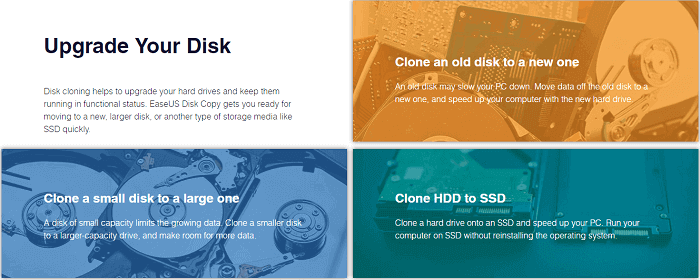Índice da página
➡️ Resposta rápida: como clonar o disco rígido do laptop para um USB externo
- Passo 1️⃣. Conecte o USB externo ao seu laptop com um cabo USB.
- Passo 2️⃣. Baixe e execute o software de clonagem de disco rígido, EaseUS Disk Copy.
- Passo 3️⃣. Selecione o disco rígido do laptop como disco de origem e o USB externo como disco de destino.
- Passo 4️⃣. Ajuste o layout do disco de destino e clique em Prosseguir para iniciar a clonagem.
Preocupado em perder arquivos importantes? Criar um backup completo do seu disco rígido é uma ótima ideia em caso de desastre. Clonar o disco rígido do seu laptop para um USB externo é uma das maneiras mais seguras de preservar tudo, incluindo o sistema operacional, programas, configurações e arquivos pessoais, em um único processo simples. Além disso, clonar o disco rígido para USB cria uma mídia portátil do seu disco, permitindo que você acesse o sistema operacional de qualquer lugar e a qualquer hora.
Neste guia, mostraremos o melhor método para clonar o disco rígido do seu laptop para uma unidade USB usando o EaseUS Disk Copy , uma ferramenta confiável e fácil de usar. Você aprenderá como preparar, executar o processo de clonagem e verificar se tudo funciona corretamente.
Preparando-se para o processo de clonagem do disco rígido para USB
Antes de começar a clonagem, há algumas coisas importantes a verificar para garantir uma transferência tranquila e bem-sucedida.
- 💾Unidade USB externa adequada . A unidade deve ter espaço suficiente para armazenar todos os dados do disco rígido do seu laptop. Se o seu laptop tiver uma unidade de 500 GB com 300 GB de dados, o seu USB deve ter pelo menos 300 GB (embora uma unidade maior seja melhor para uso futuro). Para velocidade e eficiência, recomenda-se uma unidade USB 3.0 ou superior, pois reduzirá significativamente o tempo de clonagem em comparação com as unidades USB 2.0 mais antigas.
- 🔌Certifique-se de que seu laptop esteja conectado a uma fonte de energia . A clonagem pode levar algum tempo e, se a bateria acabar no meio do processo, os dados podem ser corrompidos. Além disso, conecte o pendrive diretamente ao seu laptop em vez de usar um hub USB, pois os hubs podem, às vezes, causar problemas de conexão durante a clonagem.
- 🔐Software confiável para clonagem de disco . Embora existam muitas opções disponíveis, escolher a mais adequada é essencial. O EaseUS Disk Copy é a escolha de 70% dos usuários de Windows por ser fácil de usar, confiável e compatível com diversos tipos de disco (HDD/SSD) e marcas de disco. Ele também lida com diferentes tipos de unidade ( clonar HDD para SSD , unidades menores para maiores, etc.) sem exigir conhecimento técnico avançado. Baixe-o no seu laptop Windows e prepare-se para as instruções a seguir.
Guia passo a passo para clonar o disco rígido do seu laptop
Agora que tudo está preparado, vamos passar pelo processo de clonagem.
Etapa 1. Conecte a unidade USB.
O primeiro passo é conectar o pendrive ao laptop e garantir que ele seja reconhecido. A maioria dos pendrives pode ser conectada diretamente ao laptop com sua própria interface. Caso contrário, use um cabo USB para conectá-lo.

Etapa 2. Baixe e instale o EaseUS Disk Copy.
Como mencionamos acima, o EaseUS Disk Copy é uma ferramenta ideal para clonagem de disco rígido com recursos robustos, permitindo clonar o disco rígido do laptop para uma unidade USB sem complicações. Durante a clonagem, você pode personalizar sua tarefa de clonagem com os seguintes recursos:
- Clonagem setor por setor . Com este recurso, você pode optar por clonar seletivamente, evitando mover setores defeituosos para a unidade USB.
- Suporta vários tipos de discos. O EaseUS Disk Copy é compatível com diversos HDDs, SSDs e USBs. Assim, você pode clonar dados com sucesso, independentemente do disco rígido ou unidade USB que usar.
- Ajuste o layout do disco conforme sua preferência. Você pode definir o layout da unidade USB de destino como "Ajustar automaticamente o disco", "Copiar como origem" ou "Editar layout do disco", conforme necessário.
- Alta velocidade de clonagem e processo confiável . Com o EaseUS Disk Copy, você desfrutará de uma transferência de dados tranquila do disco rígido do laptop para o pendrive, sem perdas. São necessários apenas alguns cliques para iniciar a clonagem, e o programa pode copiar dados a uma velocidade de 2.000 KB/s.
O que você está esperando? Baixe e instale no seu laptop Windows agora mesmo.
Depois de instalado, inicie o software e siga o guia abaixo para começar.
Aviso prévio:
- A opção "Cópia setor por setor" solicita que o tamanho do disco de destino seja pelo menos igual ou maior que o do disco de origem. Deixe esta opção desmarcada se desejar clonar um disco rígido maior em um menor.
- Todos os dados no disco de destino serão completamente apagados, portanto, tome cuidado.
Etapa 1. Para começar a copiar/clonar um disco inteiro para outro, escolha este disco como o disco de origem em "Modo de disco" e clique em "Avançar".
Etapa 2. Escolha o outro disco como disco de destino.
Passo 3. Verifique o layout dos dois discos. Você pode gerenciar o layout do disco de destino selecionando "Ajustar automaticamente o disco", "Copiar como origem" ou "Editar layout do disco".
- "Ajustar automaticamente o disco" faz algumas alterações por padrão no layout do disco de destino para que ele possa funcionar em seu melhor estado.
- "Copiar como fonte" não altera nada no disco de destino e o layout é o mesmo do disco de origem.
- "Editar layout do disco" permite que você redimensione/mova manualmente o layout da partição neste disco de destino.
Marque a opção "Marcar a opção se o destino for SSD" para colocar seu SSD em seu melhor desempenho.
Uma mensagem será exibida, avisando que os dados serão perdidos. Confirme a mensagem clicando em "OK" e depois em "Avançar".
Etapa 4. Clique em "Prosseguir" para executar oficialmente a tarefa.
A publicação foi útil? Compartilhe nas redes sociais para ajudar outras pessoas com o mesmo problema.
O que fazer após a conclusão da clonagem
Após a conclusão do processo de clonagem, não desconecte o pendrive ainda. Primeiro, verifique se a clonagem foi bem-sucedida verificando o pendrive no Explorador de Arquivos . Abra algumas pastas para confirmar se seus arquivos estão intactos.
Se você clonou a unidade do sistema , talvez queira testar se a unidade USB é inicializável . Reinicie o laptop e entre no menu BIOS /UEFI (geralmente pressionando F2, F12 ou DEL durante a inicialização). A partir daí, defina a unidade USB como o dispositivo de inicialização principal e salve as alterações. Se tudo foi clonado corretamente, seu laptop deverá inicializar a partir do USB, assim como faria a partir do disco rígido original.
Se o USB não inicializar, o problema pode estar relacionado ao bootloader. Você pode repará-lo usando as ferramentas de Recuperação do Windows ou clonar novamente a unidade com o EaseUS Disk Copy.
Considerações finais: uma maneira confiável de clonar a unidade do seu laptop
Clonar o disco rígido do seu laptop para um USB externo é uma maneira inteligente de criar um backup completo ou manter uma versão portátil do seu sistema. Usando o EaseUS Disk Copy , você garante que o processo seja simples, seguro e eficaz, sem a necessidade de habilidades técnicas avançadas.
🎯Para recapitular:
- Prepare sua unidade USB com espaço suficiente e uma conexão rápida.
- Use o EaseUS Disk Copy para uma experiência de clonagem tranquila.
- Verifique a unidade clonada e teste a inicialização a partir dela, se necessário.
Com essas etapas, você terá uma cópia totalmente funcional do disco rígido do seu laptop em um USB, pronto para backups, transferências ou recuperação de emergência.
Perguntas frequentes relacionadas à clonagem de disco rígido de laptop para USB
1. Posso transformar o disco rígido do meu laptop em um externo?
Sim, você pode transformar o disco rígido do seu laptop em um disco externo usando um gabinete ou adaptador USB. Basta remover o disco do seu laptop, colocá-lo no gabinete (ou conectá-lo com o adaptador) e fixá-lo. Em seguida, conecte-o a um computador via USB. Isso permite que você acesse os dados do disco ou o utilize para armazenamento extra.
2. Como posso usar o disco rígido do meu laptop antigo como externo?
Para usar o disco rígido do laptop como uma unidade externa, aqui estão os passos:
- Remova o HDD . Retire o disco rígido do seu laptop antigo.
- Adquira um gabinete/adaptador . Compre um gabinete USB (para uso permanente) ou um adaptador SATA para USB (para uso temporário).
- Insira a unidade . Coloque o HDD no gabinete ou conecte-o ao adaptador.
- Conecte via USB . Conecte-o a um computador para acessar arquivos ou use-o como armazenamento externo.
3. O que é clonagem USB?
A clonagem USB é o processo de criar uma cópia exata de um pendrive, incluindo todos os seus dados, partições e configurações do sistema, em outro disco de armazenamento. Esse processo garante que o pendrive copiado seja uma réplica perfeita do original, preservando tudo o que está nele.
Esta página foi útil? Seu apoio é importante para nós!

EaseUS Disk Copy
EaseUS Disk Copy é uma ferramenta de clonagem e migração de HD/SSD bem projetada e muito fácil de usar, que deve ser ideal para quem deseja migrar rápida e facilmente um disco de sistema existente para um novo disco (ou unidade SSD recém-instalada ) com o mínimo de configuração necessária.
-
Atualizado por
"Obrigada por ler meus artigos. Espero que meus artigos possam ajudá-lo a resolver seus problemas de forma fácil e eficaz."…Leia a biografia completa -
Escrito por
"Obrigado por ler meus artigos, queridos leitores. Sempre me dá uma grande sensação de realização quando meus escritos realmente ajudam. Espero que gostem de sua estadia no EaseUS e tenham um bom dia."…Leia a biografia completa
EaseUS Disk Copy

Ferramenta de clonagem dedicada para atender a todas as suas necessidades de clonagem de sistema, disco e partição.
Postagens populares
Mais recente
![]()
Mais recente
![]()
Mais recente
![]()
Mais recente
![]()
Mais recente
![]()
Tópicos interessantes